Telia F1 Smart Wifi ruter (fiber)
Se hvordan du setter opp og bruker din Telia F1 Smart Wifi ruter.

Innstillinger og administrasjon
Se hvordan du blant annet kan endre brukernavn og passord på nettverket, skru trådløst nett av/på, eller sette opp bromodus. NB! Husk at du må være koblet på hjemmenettverket når du skal gjøre endringer på innstillingene.
Før du kan gjøre endringer på ruterens innstillinger, må du logge deg inn på ruteren.
Slik gjør du det:
- Skriv inn http://teliagateway.lan eller 192.168.1.1 i adressefeltet i nettleseren.
- Tast inn brukernavn og passord, og logg inn.
NB! Brukernavn / passord: står bak på ruteren, merket "Web admin username" og "Web Admin password".
Du kan enten gjøre dette med Smart Control-appen, eller ved å logge inn på ruteren via nettleseren.
I Smart Control-appen: Gå til Innstillinger > Wi-Fi name and password. Her velger du ønsket navn og passord på nettverket ditt.
I nettleser:
- Skriv inn http://teliagateway.lan eller 192.168.1.1 i adressefeltet i nettleseren for å logge inn på ruteren.
- Tast inn brukernavn og passord, og logg inn.
NB! Brukernavn / passord: står bak på ruteren, merket "Web admin username" og "Web Admin password". - Velg "Simple view". Velg ønsket navn og passord på nettverket.
- Skriv inn http://teliagateway.lan eller 192.168.1.1 i adressefeltet i nettleseren for å logge inn på ruteren.
- Tast inn brukernavn og passord, og logg inn.
NB! Brukernavn / passord: står bak på ruteren, merket "Web admin username" og "Web Admin password". - Gå til Advanced interface > Hold musepilen over "Wireless".
- Trykk på tannhjulene som dukker opp øverst i høyre på wireless fanen
- Trykk på Radio. "Bryteren" til høyre for "enabled" viser om WiFI er ON / OFF
- Åpne nettleser, skriv inn adresse 192.168.1.1 i adressefeltet
- Logg inn med brukernavn: User, og passordet som står på klistrelappen bak "Web admin passord"
- Velg Advanced interface
- Trykk på Bridge Eth port 4 (nederst til venstre)
- Trykk på bryteren Enabled så den står ON
- Trykk Save, ruteren vil starte på nytt
Etter omstart vil LAN-port 4 (2.5 Gbit-porten) være i bridge-mode, de andre vil fortsatt fungere som normalt, rutede porter.
NB! Bromodus vil ikke fungere med Trådløst Bredbånd.
- Åpne nettleser, skriv inn adresse 192.168.1.1 i adressefeltet
- Logg inn med brukernavn: User, og passordet som står på klistrelappen bak "Web admin passord"
- Velg "Advanced interface"
- Local network lar deg sette opp port forwarding
NB! Port forwarding vil ikke fungere med Trådløst Bredbånd.
En del foreldre ønsker å begrense barns eller andres tilgang til internett på visse tider av døgnet. Dette er mulig ved å sette opp ett sett med regler på den trådløse ruteren.
- Gå til 192.168.1.1.
- Logg inn med User som er brukernavn og passordet som står på klistrelappen bak Web admin passord
- Velg Advanced interface
- Velg Parental Controls (nest nederste rekke)
- Trykk Enable for å skru på
Gjestenettverk kan aktiveres gjennom Telia Smart Control-appen. Gjestenett får eget (selvvalgt) nettverksnavn og har såkalt AP Isolation som av sikkerhetsmessige årsaker gir enkelte begrensninger i hva gjestenettet kan brukes til.
Få oversikt i Smart Control-appen
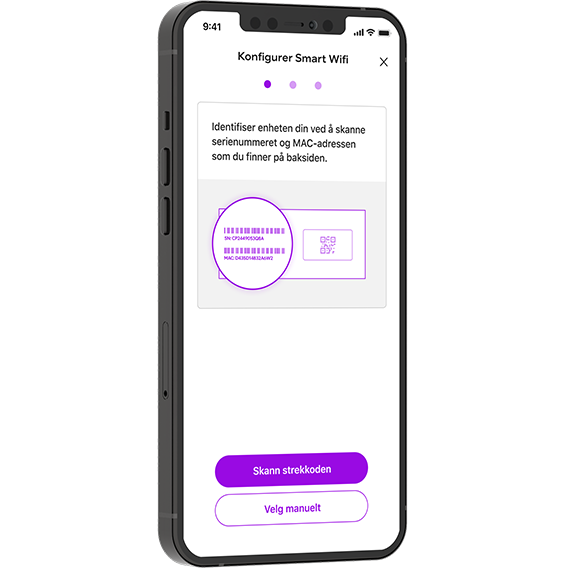
- Sjekk nettverk og enhetsstatus
- Sett regler for tilgang og tidsstyring
- Endre nettverknavn og passord
Og mye mer…
Last ned Smart Control-appen til iPhone/Android: